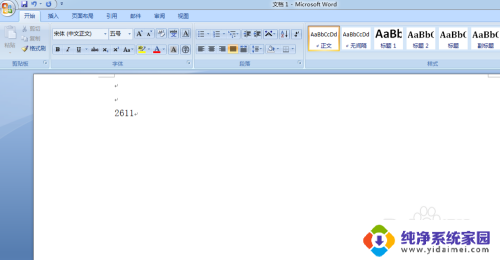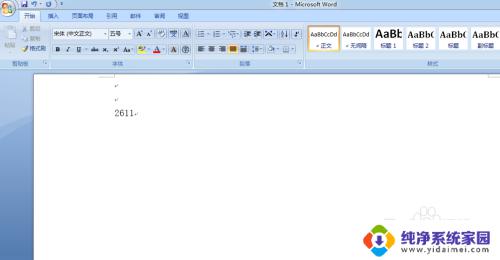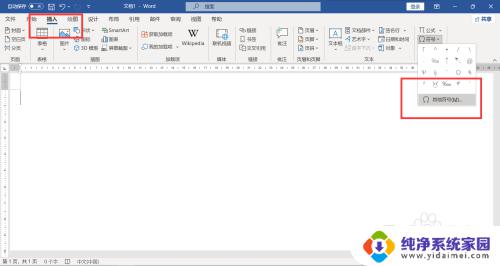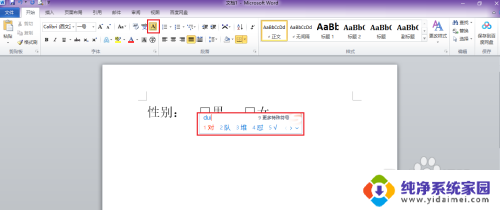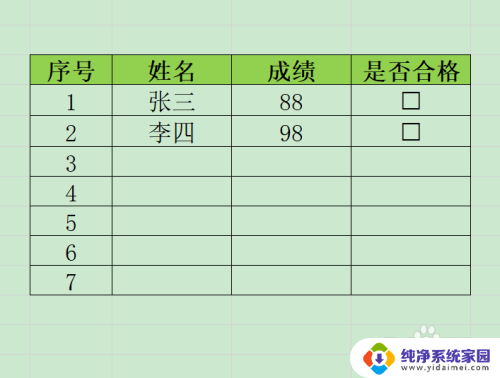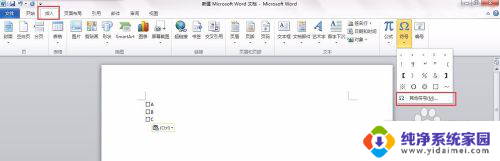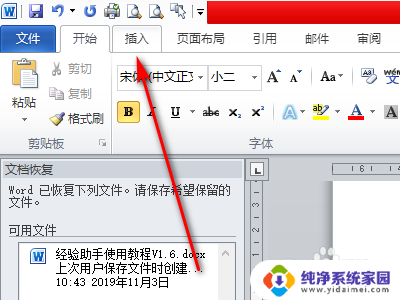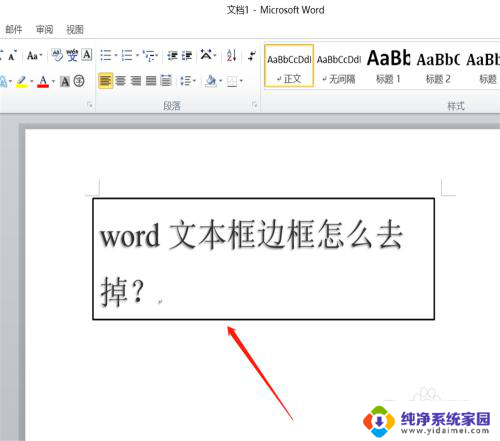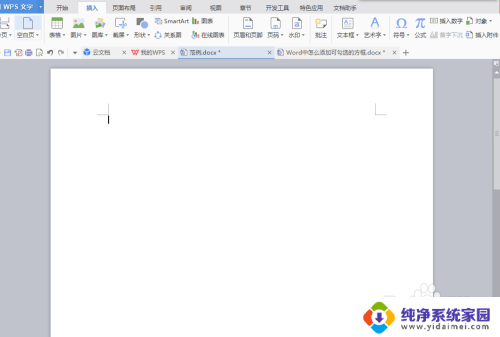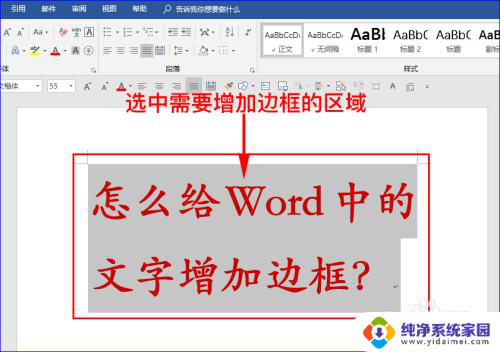怎么在word方框里打√符号 方框中打钩的技巧
更新时间:2023-12-10 16:35:55作者:yang
在日常工作和学习中,我们经常需要使用Microsoft Word进行文档编辑和处理,而有时候我们会遇到一些需要在方框内打√符号或者在方框中打钩的情况。这样的需求在填写表格、制作清单或者勾选选项等场景中非常常见。很多人对于如何在Word方框中打√符号或者打钩并不是很了解,导致操作繁琐或者无法得到理想的效果。掌握在Word方框内打√符号或者打钩的技巧显得尤为重要。在本文中我们将为大家介绍几种简单易行的方法,帮助您轻松实现这一操作。无论您是初学者还是熟练使用者,相信这些技巧都能为您提供实用的帮助。
步骤如下:
1.将光标定位于需要打钩的地方,选择【插入】→【符号】→【其他符号】
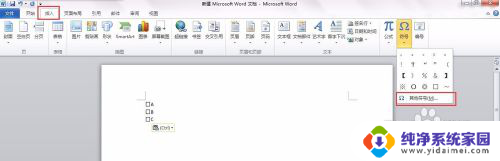
2.在弹出的符号栏里,字体一定要改成【Windings2】
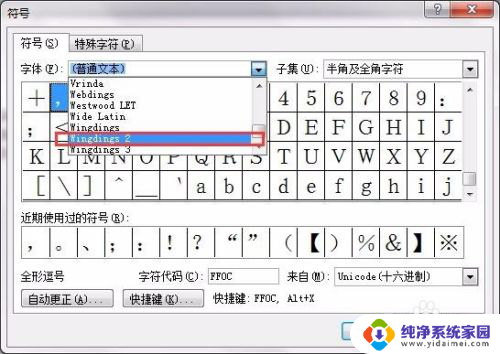
3.然后在符号栏便可以找到现成的打钩样式,点击插入。再关闭即可
提示:如果需要打叉,旁边也有现成的样式

4.后面就直接复制该样式,黏贴到那些需要打钩的方框上即可
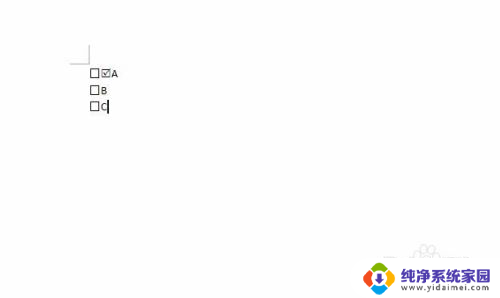
以上就是如何在Word方框中打勾符号的全部内容,有需要的用户可以根据小编的步骤进行操作,希望对大家有所帮助。